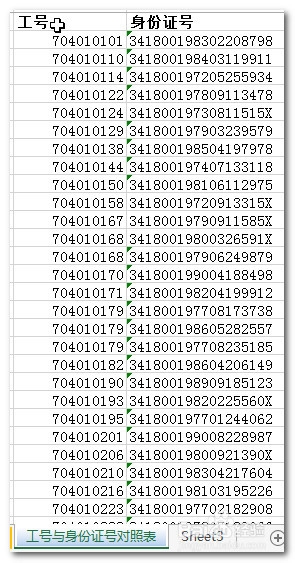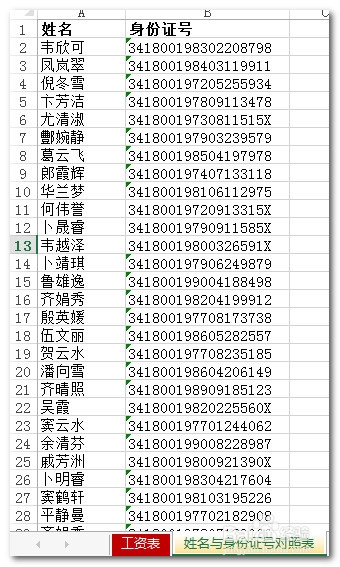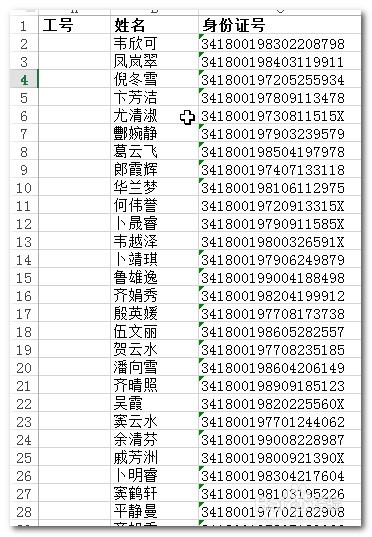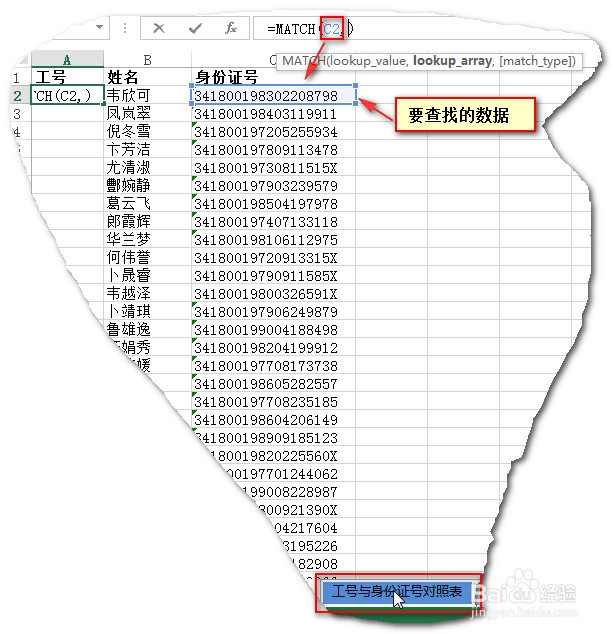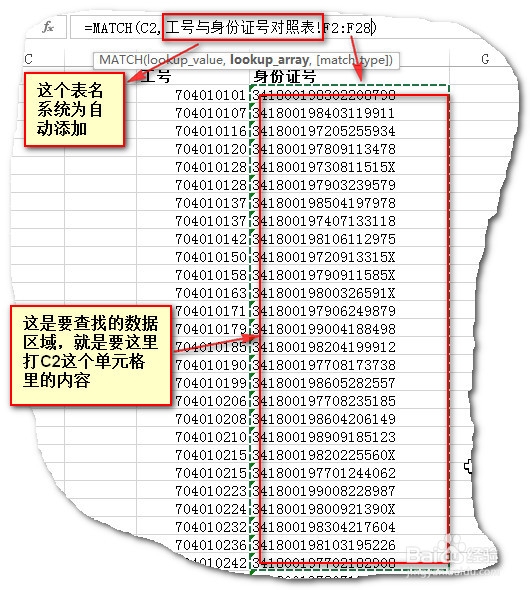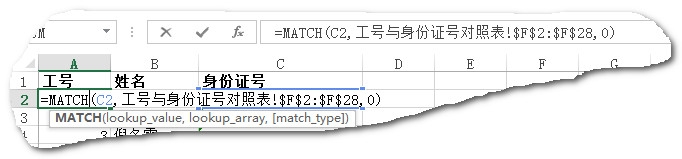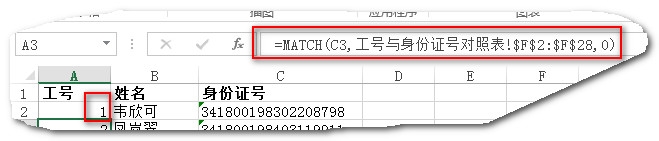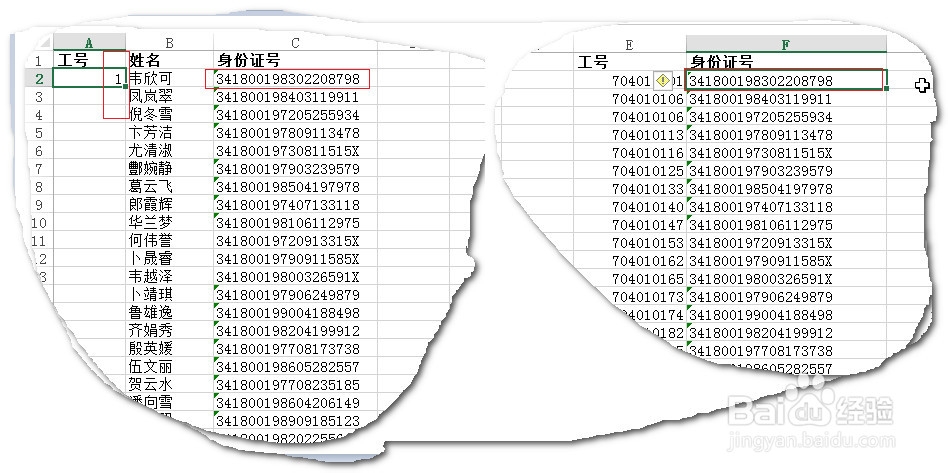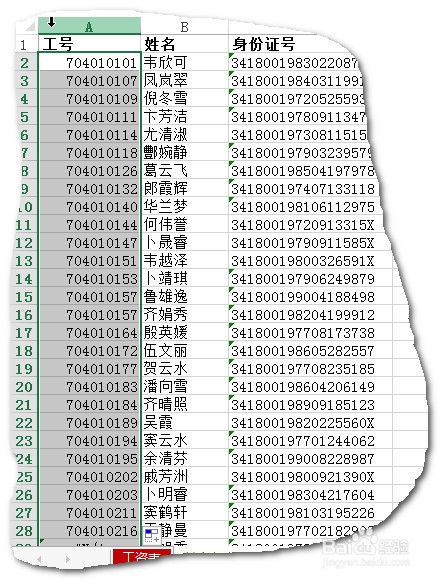Excel中如何在两个表中跨表批量查找匹配数据
1、我们蒉翟蛳庹从网上随机找些身份证号,人员姓名(注,此处人员姓名与身份证号没有直接的对应关系,数据只做演示使用,请勿用作其他用途)。一共怎剑词阶两张表,一张‘姓名与身份证号对照表”,一张“工号与身份证号对照表”,我们要做的是在第二张表中插入员工姓名
2、我们在“工号与身份证号对照表”中插入一列“工号”,如图
3、在单元格中输入公式=Mathc(C2,),然后点击另一张表,如图
4、在打开的另一张表中选择要查询的数据区域,也就在要在什么地方来查找这个身份证号码。
5、然后输入“,0”,这样完整的公式就是=MATCH(C2,工号与身份证号对照表!$F$2:F$28,0)最后就地回车,系统会自动返回到第一个表中
6、返回到第一个表中后单元格中显示的数值和公式分别如下图所示,如果有其他的东西就说明公式不正确,请重新操作
7、这时我们得到的是这个身份证在第二个表中所在的行的数据,我们可以验证一下看看如图这个身份证在第二个表中的第一行。为了验证结果的正确性,我们第二个表格中身份证的数据和第一个表格中是一样的(当然实际情况不会是这样的,但这并不影响公式的使用)。
8、下一步我们就要找它所对应的工号给抓取过来,输入公式:=index(点击第二张表(工号所在表)选择相应工号所在区域,MATCH(C2,工号与身份证号对照表!$F$2:$F$28,0))【注意,所有区域的选择要改成绝对应用】如图所示:
9、最后一步就是自动填充,大家都喜欢的操作哟—.—,结果如图所示:
10、轻松搞定,自己练习一下吧,把知识纳为己有。
声明:本网站引用、摘录或转载内容仅供网站访问者交流或参考,不代表本站立场,如存在版权或非法内容,请联系站长删除,联系邮箱:site.kefu@qq.com。
阅读量:65
阅读量:83
阅读量:61
阅读量:88
阅读量:27